Med Timely programvare for lokale administrasjon, kan du enkelt sette opp et innsendingsskjema for plassbestillingsforespørsel integrert med din online romkatalog eller timeplan. Dette lar deg motta forespørsler om plassbestilling fra fellesskapet ditt og effektivt administrere og automatisere godkjenningsprosessen. I dette innlegget vil du oppdage trinn-for-trinn-prosessen for å godkjenne og administrere plassbestillingsforespørsel.
1. Hva er en plassbestillingsinnsender?
A innsender av plassbestilling er en person eller organisasjon som sender inn forespørsler om å bestille plasser ved hjelp av det offentlige grensesnittet til din Timely plattform for stedsadministrasjon. Disse innsenderne kan være interne ansatte, eksterne partnere eller medlemmer av lokalsamfunnet som trenger å reservere et lokale for møter, arrangementer eller aktiviteter.
2. Godkjenne nye romforespørsler
Når en ny innsenderbruker registrerer seg for å be om plassbestilling, vil du motta et automatisk e-postvarsel.
Du kan deretter Logg inn til din Timely konto og avgjør om du vil godkjenne eller avvise den nye plassbestillingsforespørselen. I tillegg har du muligheten til å automatisk godkjenne alle plassbestillingsforespørsler fra en bestemt bruker.
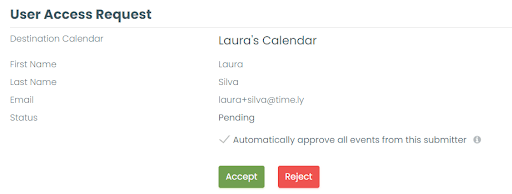
3. Administrere forespørsler om plassbestilling
For å administrere innsendere, gå til din Timely konto, Klikk på Fellesskapshendelser menyen, og deretter på Innsendere fanen. Der vil du finne informasjon om alle innsenderne dine og kunne redigere detaljer for hver av dem, individuelt.

3.1. Legge til en ny innsender
For å legge til en ny innsender manuelt, naviger til Fellesskapshendelser menyen, klikk på Innsendere, og trykk deretter på grønn «+»-knapp.

Et nytt vindu åpnes der du kan skrive inn fornavn, etternavn og e-postadresse til innsenderen. Du kan også tilordne rolle og status, og aktivere alternativer som automatisk godkjenning av arrangementer eller tillatelse til å avlyse arrangementer.
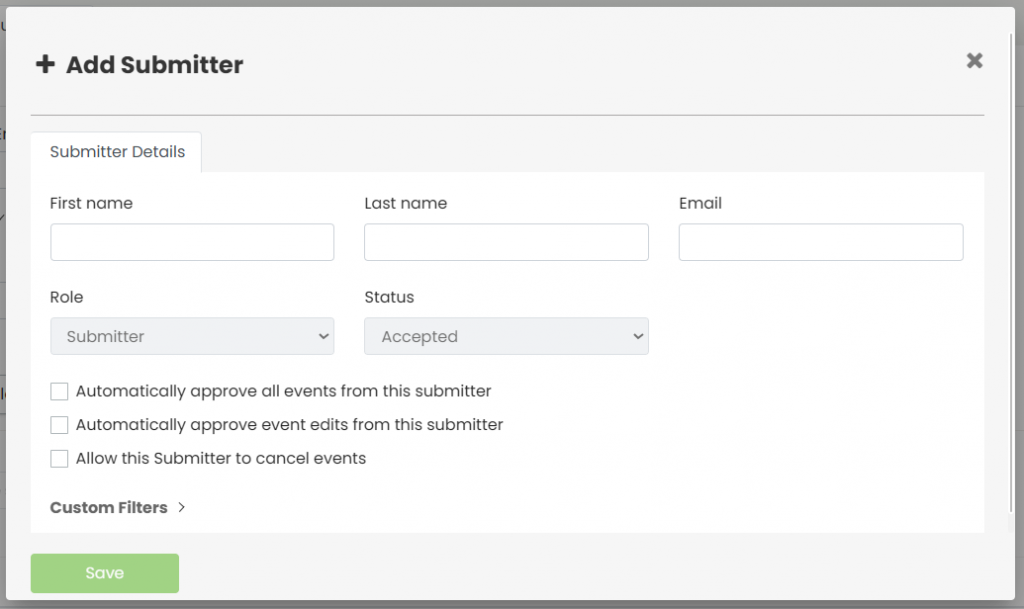
3.2. Finne innsendere av plassbestillinger
Du kan filtrere listen over personer som har bestilt plass etter navn, e-postadresser eller statuser. De tilgjengelige statusene inkluderer:
- Akseptert
- Venter
- Avvist

Bare klikk på ønsket status, og listen vil bli filtrert deretter.
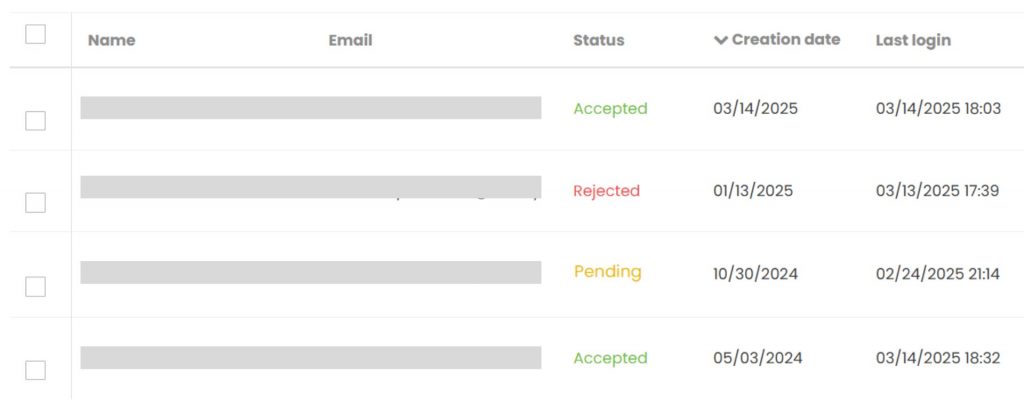
3.3. Redigering av informasjon om individuelle plasssøkere
Hvis du trenger å oppdatere informasjon om en avsender, hold markøren over navnet deres, og klikk deretter på Rediger alternativet.

Et panel vil vises på høyre side av skjermen. Du vil kunne se forespørselens fornavn, etternavn og e-post, men du vil ikke kunne endre denne informasjonen; bare forespørselen kan gjøre disse justeringene.
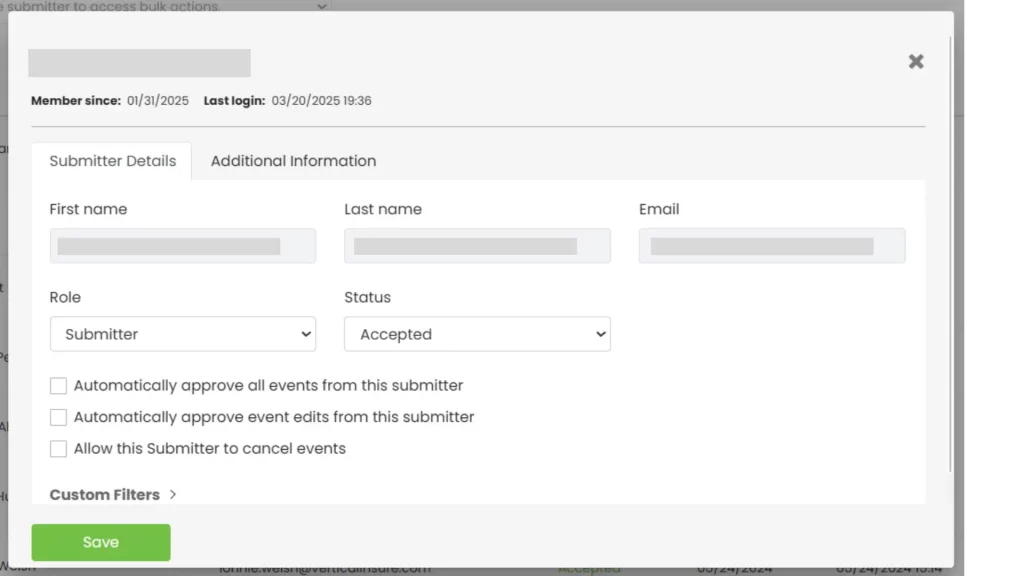
Du kan imidlertid endre følgende felt:
a) Rolle/tillatelser:
- Forfatter
- editor
- administrator
- Space administrator
- Innsender
- Attendant
Vær forsiktig når du endrer tillatelser, siden du har makt til å oppgradere en sender til en administrator for Timely konto med fulle tillatelser.
b) Status
- Godkjent
- Avvist
«Venter»-statusen gjelder bare når forespørslen oppretter en konto og du må bestemme om du vil godkjenne eller avvise denne forespørslen.
c) Godkjenn automatisk alle plassbestillinger fra denne innsenderen
Du kan velge å automatisk godkjenne plassbestillingsforespørsler sendt av pålitelige brukere. For å aktivere denne innstillingen, merk av den aktuelle boksen i innsenderens profil og klikk "Lagre".
Vær oppmerksom på at dette alternativet bare er tilgjengelig for deg hvis boksen "Godkjenn nye hendelser som sendes automatisk" i innstillingene for fellesskapsarrangementer ikke er merket.
d) Godkjenn hendelsesredigeringer automatisk fra denne innsenderen
Denne funksjonen er bare tilgjengelig hvis kontaktadministrasjonsmodulen er aktivert. Når dette alternativet er merket av, vil eventuelle fremtidige redigeringer som sendes inn av denne personen – til hendelser de opprinnelig sendte inn – automatisk bli godkjent og publisert uten å kreve manuell moderering.
e) La denne innsenderen kansellere arrangementer
Denne funksjonen er bare tilgjengelig hvis kontaktadministrasjonsmodulen er aktivert. Når dette alternativet er aktivert, vil den valgte innsenderen kunne kansellere sine egne hendelser direkte når de er logget på "Mine hendelser"-området i det offentlige kalendergrensesnittet.
f) Tilleggsinformasjon
Denne delen krever at modulen for kontaktadministrasjon er aktivert og at det opprettes egendefinerte felt for innsendere. Disse egendefinerte feltene administreres i innstillingene i Kontakter-menyen.
Når den er konfigurert, lar tilleggsinformasjonsområdet deg samle inn og lagre mer kontekst om avsenderen, utover standardnavnet og e-postadressen som er inkludert i en avsenderkonto. Det kan for eksempel være lurt å be om:
- Telefon – Legg til forespørselens kontakttelefonnummer.
- Fakultet/Student/Medlemsstatus – Angi om rekvirenten er tilknyttet organisasjonen din (f.eks. som fakultetsmedlem eller student) ved å velge Ja eller Nei.
Disse feltene er fullt tilpassbare, slik at du kan skreddersy informasjonen som samles inn for å passe organisasjonens behov.
3.4. Sletting av individuelle plassforespørslere
For å slette en spesifikk plassbestillingsforespørsel, hold markøren over forespørselens navn, og klikk deretter på Delete alternativ (søppelbøtteikon).

Et popup-vindu vises for å bekrefte avgjørelsen din. Klikk på Delete for å bekrefte, eller Kansellere for å gå tilbake til listen over forespørsler om plass.
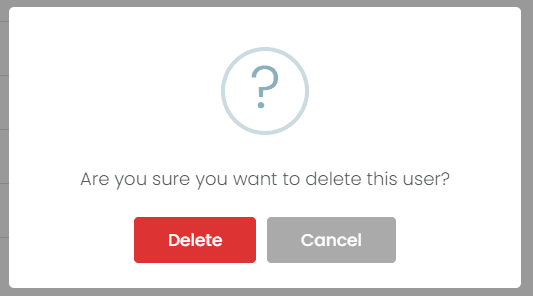
3.5. Avvisning av individuelle plasssøkere
Hvis du ikke ønsker å la en forespørsler sende inn hendelser, kan du endre statusen til Avvist. Dette vil hindre dem i å sende inn eller redigere hendelser i systemet.
For å gjøre dette, gå til Innsendere fanen, hold musepekeren over avsenderens navn og klikk på avvis (X-ikonet). Avviste innsendere vil forbli på listen din for referanse, men vil ikke lenger ha tilgang til å sende inn eller administrere arrangementer.

Ved å følge disse trinnene kan du effektivt administrere innsendere av plassbestillinger, og sikre en jevn og organisert prosess for mottak og behandling av plassbestillingsforespørsler fra fellesskapet ditt. Timely gjør denne prosessen problemfri, og gir deg mulighet til å opprettholde en godt strukturert romvisning og hendelseskalender.
3.6 Utføre massehandlinger på plassforespørrere
I tillegg til å administrere individuelle innsendere, kan du også utføre massehandlinger, inkludert permanent sletting.
Slik administrerer du masseinnsendere:
- I menyen til venstre går du til Kontakter > Innsendere eller Fellesskapsarrangementer > Innsendere.
- Velg én eller flere innsendere ved hjelp av avmerkingsboksene til venstre, eller merk av i den første boksen for å velge alle innsendere som vises på siden.
Tips: Hvis du vil velge flere innsendere samtidig, justerer du innstillingen for elementer per side nederst på skjermen. Du kan vise alt fra 15 til 300 elementer per side.

- Deretter åpner du rullegardinmenyen Massehandlinger øverst i listen. De tilgjengelige alternativene er: Tildel filtre, Eksporter til CSV og Slett permanent.

- Velg ditt foretrukne alternativ. En bekreftelsesmelding vil vises basert på den valgte handlingen. For eksempel: «Er du sikker på at du vil slette de valgte innsenderne?» når du velger Slett permanent.
- Bekreft for å fortsette, eller Avbryt for å beholde gjeldende innstillinger.

Ved å følge disse trinnene kan du effektivt administrere innsendere av plassbestillinger, og sikre en jevn og organisert prosess for mottak og behandling av plassbestillingsforespørsler fra fellesskapet ditt.
Trenger du ekstra hjelp?
For ytterligere veiledning og støtte, vennligst besøk vår Hjelpesenter. Hvis du har spørsmål eller trenger hjelp, ikke nøl med å kontakte vårt kundesuksessteam ved å åpne en støttebillett fra din Timely kontoens dashbord.
Dessuten, i tilfelle du trenger ytterligere hjelp til implementering og bruk Timely spillestedsstyringssystem, vi bistår gjerne. Utforsk alle profesjonelle tjenester vi kan tilby deg, og Ta kontakt med oss i dag!